Changer la langue du clavier dans Windows

Vous venez d’acheter un nouveau clavier cyrillique pour apprendre le Russe ? Votre ordinateur était vendu avec un clavier QWERTY et vous souhaitez le passer en AZERTY ? Votre entreprise suisse travaille en QWERTZ mais votre ordinateur est Allemand ? Pour toutes ces questions, il faut gérer les différents types de clavier dans Windows.
A noter qu’il est aussi possible de changer la langue de Windows pour que tous les textes soient en Anglais, Allemand, Espagnol, etc.
Modifier la langue du clavier Windows
1. Ouvrir la barre des charmes de Windows et cliquer sur la roue dentée Paramètres. On voit que « Clavier » est grisé car il n’y a pas plusieurs langues de configurées. Cliquer sur « Modifier les paramètres du PC » tout en bas à droite.

2. Menu Général, chercher le paragraphe Langues et cliquer sur « Préférences linguistiques » .

3. Cliquer sur « Ajouter une langue » et choisir la langue relative au clavier qui vous intéresse puis cliquer sur Ajouter ou Ouvrir.
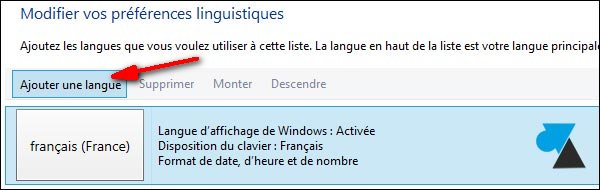
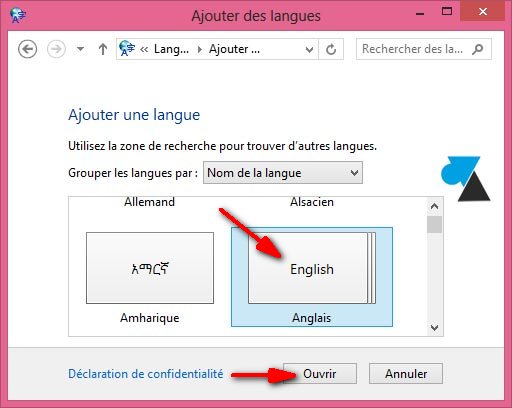
Dans le cas de certaines langues, il est demandé de préciser le pays ou la région.
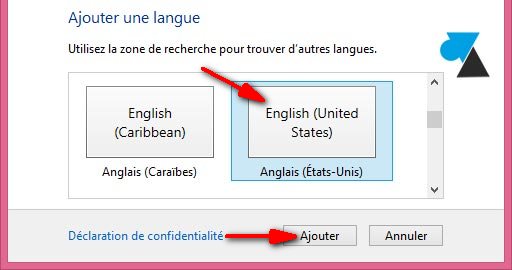
Trois possibilités pour passer d’une langue à l’autre
1. Utiliser la combinaison de touches Windows + barre espace.
2. Depuis le « bureau » de Windows : un icône « FRA » est apparu tout en bas à droite, à gauche de l’heure. Cliquer dessus pour sélectionner un autre type de clavier.
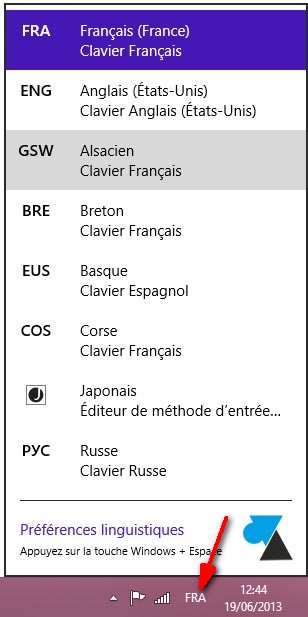
2. Depuis l’écran d’accueil de Windows : ouvrir la barre des charmes, Paramètres et cliquer sur l’icône « FRA » Clavier pour choisir une autre langue.
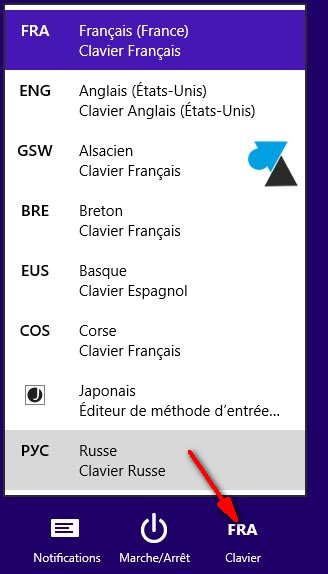





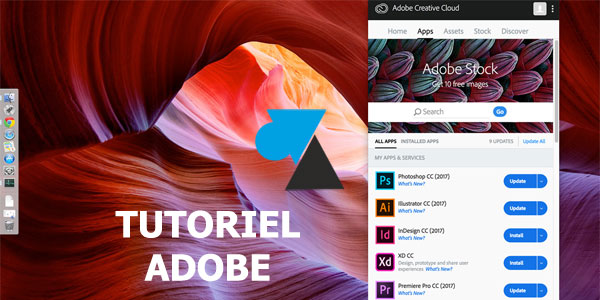

cela ne fonctionne pas pour moi , je nais : ni l’onglets dans la barre des charme , ni l’icone en bas a droite , ni la combinaison … que faire ?
Vraiment infiniment merci, car ce tutoriel a été d’un très grand apport pour moi.
J’ai pu résoudre le problème de mon clavier sans grande difficulté grâce à vous.
Encore merci à vous!
Un très grand merci pour ces explications claires qui m’ont permis d’ajouter le clavier russe. J’ai eu des sueurs froides à l’idée de ne pas pouvoir retourner en arrière, mais tout s’est passé le mieux du monde.
JE POSSEDE UN PC QLLE?QND ?QSIS IL
VIENT DE PQSSER SUR QYERTY/ CO??ENT
FQIRE POUR REVENIR SUR LE CLQVIER QLLE?QND
😀
Petite précision:
le clavier et la souris fonctionnent avec un seul et même dongle usb.Lorsqu’on retire le dongle, le clavier ne reagit plus.
Quelle est la marque du pack clavier / souris ?
Si Logitech par exemple, un autre clavier Logitech de la même gamme sera compatible.
Au pire, il faudra acheter un pack clavier / souris sans fil : http://amzn.to/1TD1uh3
re,
le clavier et la souris sont de la même marque que le pc: Lenovo, c’est vendu ensemble .
Si je n’arrive pas à m habituer à ce clavier je testerai avec un autre pack comme vous l ‘avez suggéré .
Merci pour votre participation.
J ai acheté un ordinateur allemand avec un clavier QUERTZ je souhaiterai le remplacer par un clavier AZERTY comment faire.?
Bonjour,
Il faudrait nous donner encore moins de détails, comme par exemple la marque, modèle et type d’ordinateur (fixe ou portable).
Pour un PC fixe, il suffit d’acheter un clavier USB en AZERTY, pour un PC portable ça risque d’être plus compliqué. Mais vous vous en doutiez à l’achat de la machine, n’est-ce pas ?
Re ,
C’est un pc fixe tout en un, Marque Lenovo A540 i5, achete sur Amazon France.
Je ne pensais pas que le clavier compris dans le pack etait qwerty ou qwertz.Ce n’était pas dans le descriptif.
Le clavier fonctionne en bluetoothavec le pc et j’aimerais éviter de connecter un clavier en usb.
Est ce qu’un autre clavier bluetooth fonctionnerait avec ce pc?
Bonjour. cela marche bien sur mon split
Merci !!!
Pour le clavier espagnol, il y a seulement Ñ et ñ. Comment faire des points d’interrogation et d’exclamation inversés et les accents aigus sur les voyelles (à part « é ») ??
Salut,
Alt + 164 = ñ
Alt + 165 = Ñ
Alt + 168 = ¿
Sinon : http://www.espagnol-cours.fr/lettres-espagnol-clavier.html
super, merci
je n-arrive pas ‘ changer le clavier en français suisse
PS | Je n4ais pas fait la mise a jour de windows 8
Jai essayer avec plusieurs m;etodes pour remetre mon clavier en azerty mais cela ne marche pas
J’ai essayé plusieurs fois de remettre mon pc en français , impossible .
vikie on a le meme probleme apparement … Dou mes fautes …
Ce process met tout le PC dans la langue sélectée. Or windows7 permettait d’utiliser les programmes en français avec un autre clavier. Apparement c’est un autre non-confort de W8 !!!!!!
merci
Bonjour,
J’aimerais n’utiliser que le clavier qwerty,
je ne trouve ni le moyen, de le désactiver completement le clavier azerty, ni de suprimer le racccourcis de switch.
en vous remerciant.
tablette win8.1